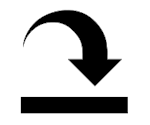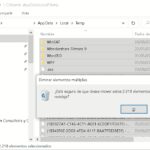En este artículo encontrarás enlaces a descargas de ISO, acciones importantes a la hora de instalar y configurar tu Windows, así como otras utilidades tales como averiguar cual es el Nº de serie de tu sistema operativo.
Descarga del archivo de instalación de Windows 10 / 11
Aunque es gratis actualizar desde Windows 10 si nuestro hardware es compatible, muchos usuarios están esperando a que se resuelvan ciertos errores iniciales.
Algunos dispositivos pueden llevar a cabo esta actualización automáticamente, mientras que otros necesitarán que lo hagamos de manera manual. Para ello, revisa los Requisitos Previos.
Desde esta URL está disponible la descarga directa de Windows 11, para crear un medio de instalación USB de al menos 8 Gigas.
Se descarga el archivo Windows11InstallationAssistant.exe.
Este método lo están utilizando muchos usuarios, que no disponen de un PC que pase la prueba de compatibilidad, bajo su cuenta y riesgo.
👉 Ten en cuenta, que Microsoft no se hace responsable si se generan fallos y errores por instalar Windows 11 en PC que no superen sus requisitos mínimos.
Si no dispones de Windows 10 previo para actualizar, por ejemplo porque has comprado un ordenador sin sistema operativo aún tienes disponibles versiones para beta testers. Son legales y oficiales, además de gratuitas para ello tienes que pertenecer al programa Windows insider.
Considera que una versión con licencia de Windows puede rodar los 120 € y de esta manera a cambio de testear nuevas versiones podremos instalar Windows 11 de forma totalmente gratuita.
4.11 Instalar Windows 11 sin Internet
Necesitas crear una unidad flash USB o un DVD de instalación de Windows 11. Puedes hacerlo con la herramienta de creación de medios de Windows 11.
Una vez que hayas completado la instalación de Windows 11, podrás conectarte a Internet y descargar las actualizaciones disponibles.
Para determinar si tu licencia de Windows es OEM o Retail, sigue estos pasos:
- Abre el Símbolo del sistema. Puedes hacerlo presionando la tecla Windows + R, escribiendo «cmd» en el cuadro de diálogo Ejecutar y luego presionando Enter.
- Ejecuta el comando slmgr -dli. Este comando mostrará una ventana con información sobre tu licencia de Windows.
- Busca los 5 últimos dígitos de tu licencia y el tipo de instalación. La información se encuentra en la sección «Detalles de la licencia».
Identifica si tu licencia es OEM o Retail:
- OEM: Si la sección «Tipo de licencia» indica «OEM», tu licencia está ligada al hardware de tu equipo y no se puede transferir a otro ordenador.
- Retail: Si la sección «Tipo de licencia» indica «Retail», tu licencia es transferible a otro equipo.
Información adicional:
- Licencias OEM: Suelen ser más baratas que las licencias Retail, pero no se pueden transferir a otro equipo. Se incluyen preinstaladas en equipos nuevos o se pueden comprar por separado.
- Licencias Retail: Son más caras que las licencias OEM, pero se pueden transferir a otro equipo. Se pueden comprar en tiendas físicas o en línea.
Consejos:
- Si no encuentras el nº de licencia de tu equipo, puedes utilizar este comando para obtenerla:
wmic path softwarelicensingservice get OA3xOriginalProductKey
- Si estás pensando en comprar una licencia de Windows, asegúrate de elegir el tipo de licencia adecuado para tus necesidades.
Volver al Índice del tutorial de Windows 11 …
📄 Notas: Si estás instalando Windows 11 en un dispositivo que no cumple con los requisitos mínimos de sistema, es posible que puedas instalarlo sin conexión. Sin embargo, es posible que algunas funciones no estén disponibles.